Как закрепить и открепить сообщение или чат в Telegram (2022)
Список функций Telegram бесконечен, и именно поэтому мы пытаемся охватить каждый аспект этого замечательного приложения. В Телеграм можно экспортируйте свои чаты Telegram, добавить стикеры к своим фотографиям, и что ‘нет. В этом уроке мы собираемся обсудить еще одну замечательную функцию этого приложения, а именно закрепление сообщений и чатов.
Но сначала давайте больше узнаем об этой функции.
Contents [show]
Что означает пин в Telegram? Почему это полезно?
‘шпилька‘ просто означает размещение желаемых чатов и сообщений вверху. Как только закрепление выполнено, не имеет значения, сколько сообщений вы получите, закреплённое сообщение всегда будет вверху.
Теперь, почему вам нужно закрепить сообщение? Когда у вас есть важная информация, которой вы хотите поделиться, и вы хотите, чтобы все ее прочитали, то как вы можете одновременно охватить так много людей в группе? Ну, вот где появляется функция булавки. Используя эту функцию, все существующие люди в группе и новые присоединившиеся смогут увидеть ваше сообщение в верхней части чата. Закрепленное сообщение не потеряется среди множества сообщений, отправленных участниками группы.
Итак, давайте узнаем, как закреплять сообщения и чаты в Telegram и другие вещи, связанные с этим.
ЗАМЕТКА: Вы можете закреплять сообщения в любой закрытой группе Telegram, членом которой вы являетесь. Находясь в общедоступных группах, вы можете сделать это, только если вы являетесь администратором или владельцем группы.
Вот быстрые ссылки для перехода к определенному разделу статьи.
Закрепить сообщение Telegram
Будь то телефон Android, iPhone или настольное приложение Telegram, закреплять сообщения очень просто.
Как закрепить сообщение в Telegram на Android
- Откройте частную группу Telegram, членом которой вы являетесь, или общедоступную группу, владельцем/администратором которой вы являетесь.
- Теперь одно нажатие в сообщении, которое вы хотите установить в качестве закрепленного сообщения.
- Выберите шпилька после этого.
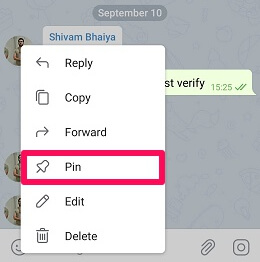
4. Наконец, подтвердите, нажав на OK.
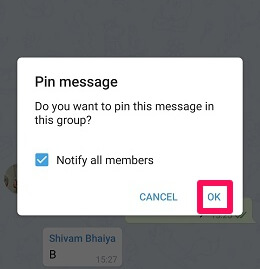
5. Ваше сообщение будет закреплено в верхней части группы. Чтобы прочитать закрепленное сообщение целиком, просто нажмите на него. После нажатия вы автоматически перейдете к полному сообщению.
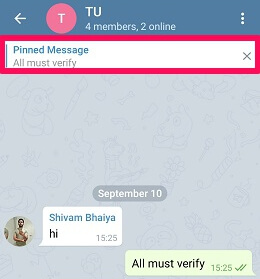
Использование iPhone
Чтобы опция булавки появилась на iPhone, вместо одиночного нажатия вы должны нажмите и удерживайте это сообщение. Кроме того, шаги практически одинаковы для обоих устройств, поэтому проверьте шаги Android выше.
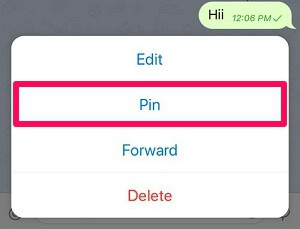
Использование настольного приложения Telegram
Людям, которые предпочитают использовать настольное приложение Telegram, не нужно переключаться на мобильное приложение ради использования функции булавки. Вы также можете закреплять сообщения в группе при использовании настольного приложения:
- Откройте настольное приложение Telegram на ПК или Mac.
- Выберите нужную группу.
- Щелкните правой кнопкой мыши на сообщение, которое вы хотели бы установить в качестве закрепленного сообщения.
- Выберите Закрепить сообщение.
- Подтвердите, нажав на PIN-код.
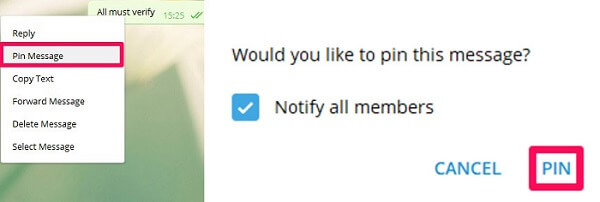
Как закрепить сообщение в Telegram Web
В случае веб-телеграммы можно просматривать закрепленные сообщения в группе. Но если вы попытаетесь найти любую опцию, с помощью которой вы можете закрепить сообщение, к сожалению, вы ее не найдете.
Открепить сообщение Telegram
Чтобы открепить сообщение, выполните наши действия в зависимости от того, какое у вас устройство.
Открепить на Android
- Нажмите на Крест значок справа от закрепленного сообщения.
- Теперь выберите Открепить , чтобы подтвердить.

Другой путь чтобы открепить сообщение, нажмите один раз на сообщение, которое вы закрепили, а затем выберите Открепить.
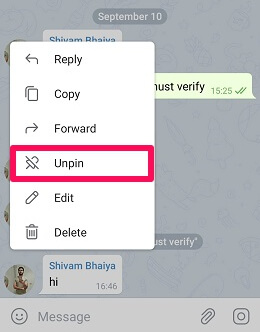
Как открепить сообщения на iPhone
- Нажмите и удерживайте закрепленное сообщение.
- В появившемся всплывающем окне выберите Открепить.
Открепить в настольном приложении Telegram
- Нажмите на крест значок Рядом с закрепленным сообщением
- Нажмите на Открепить.
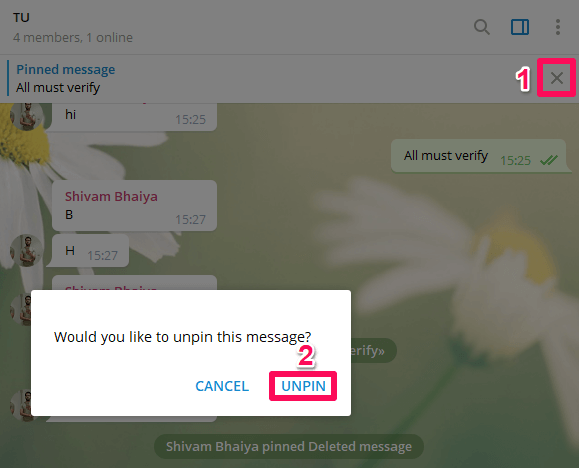
Открепление также возможно с помощью щелкнув правой кнопкой мыши в этом сообщении, а затем выбрав Открепить сообщение опцию.
Как закрепить чаты Telegram
У постоянных пользователей Telegram есть длинный список личных чатов. Как правило, это члены различные каналы Telegram, различные группы и довольно часто используют Telegram-боты. Все это делает список их чатов довольно длинным. Из-за этих длинных списков человеку может быть трудно найти людей, с которыми он предпочитает общаться больше всего, и он может стать настоящим испытателем терпения.
Как и функция закрепления в группе, вы можете использовать функцию закрепления в своей учетной записи Telegram. Эту функцию можно использовать для закрепления личных чатов, каналов, групп и многого другого. Прямо сейчас приложение Telegram позволяет своим пользователям только закреплять до 5 чатов.
Закрепление чатов с помощью Android
- На устройстве Android откройте приложение Telegram и долго-пресс личный чат, канал и т. д., которые вы хотели бы закрепить вверху.
- Нажмите на значок булавки расположен вверху.
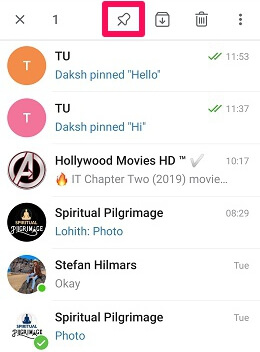
Вы можете видеть, что нужный чат закреплен вверху. Теперь не имеет значения, сколько сообщений вы получите, потому что закрепленный вами чат останется наверху. Точно так же вы можете закрепить и другие чаты.
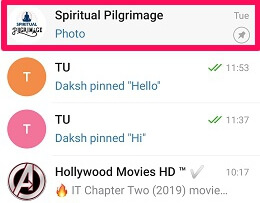
Закрепить чаты на iPhone
Для закрепления чатов на iPhone необходимо:
- Смахните нужный чат на правая сторона.
- Теперь просто выберите шпилька опцию.
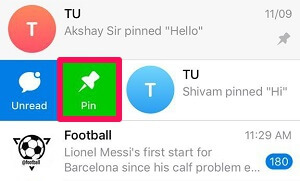
Закрепление сообщений в настольном приложении Telegram
Также можно закреплять и откреплять чаты с помощью настольного приложения Telegram. Для этого выполните следующие действия.
- Щелкните правой кнопкой мыши в чате, который вы хотите закрепить вверху.
- Выберите Закрепить наверху.
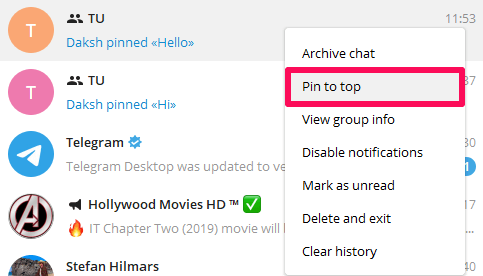
Как открепить чаты Telegram
Открепить чаты с помощью устройства Android
- Long-пресс чат, который вы закрепили ранее.
- Нажмите на откалывать значок в верхней части.
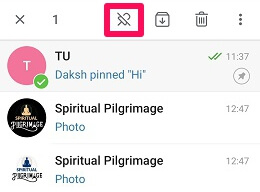
Открепить чаты на iPhone
- Проведите по экрану правая сторона.
- Выберите Открепить опцию.

Использование настольного приложения Telegram
- Щелкните правой кнопкой мыши закрепленный чат.
- Выберите Открепить сверху.
Запретить членам группы удалять закрепленные сообщения
Внимание: это разрешение уже ограничено в общедоступной группе и не может быть изменено.
Если у вас есть большая частная группа в Telegram с действительно активными участниками, наиболее распространенной проблемой, с которой вы, возможно, столкнетесь, будет удаление вашего закрепленного сообщения кем-то. После того, как сообщение удалено, становится очень обременительным писать и закреплять это сообщение снова, особенно если сообщение довольно длинное. После закрепления кто знает, ваше сообщение может быть снова откреплено. Так что лучше сдерживать своих членов от этого.
Использование Android-устройства
- Запустите приложение Telegram и откройте частную группу, в которой вы хотите изменить разрешение PIN-кода.
- Теперь нажмите на имя группы наверху.

3. После этого выберите иконка редактирования в верхней части экрана.
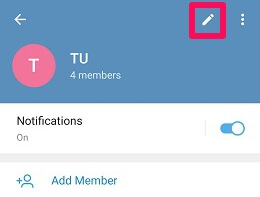
4. На следующем шаге коснитесь Разрешения опцию.
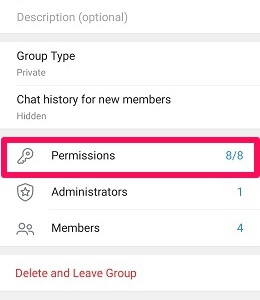
5. Из различных доступных разрешений отключите тот, который говорит Закрепить сообщения и, наконец, коснитесь значок галочки наверху.
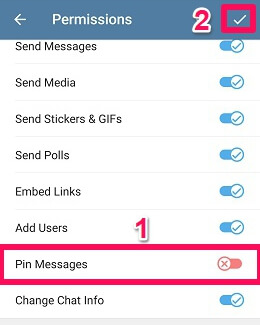
Теперь расслабьтесь и расслабьтесь, потому что никто, кроме администраторов группы, не сможет закрепить/открепить сообщение в группе.
Использование iPhone
- Запустите приложение Telegram на своем iPhone и откройте свою частную группу.
- Нажмите на значок группы которое появляется в правом верхнем углу экрана.

3. После этого нажмите на Редактировать вариант вверху справа.

4. Теперь нажмите на Разрешения опцию.

5. Выключите кнопку перед Закрепить сообщения чтобы выполнить работу.

Теперь только вы и администратор группы можете закрепить/открепить сообщение в группе.
Использование настольного приложения
- Откройте настольное приложение Telegram и выберите нужную группу.
- Нажмите на Значок с тремя точками в правом верхнем углу экрана и выберите Управление группой.
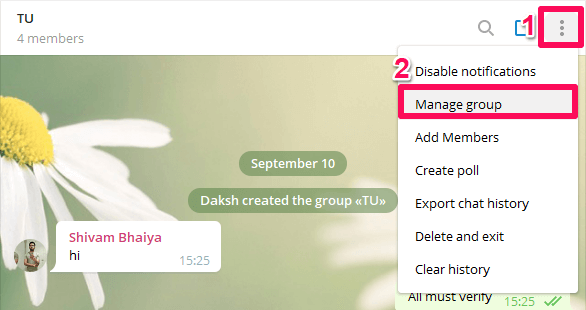
3. Далее выберите Разрешения.
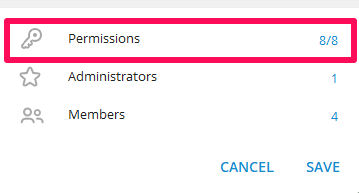
4. Как и на мобильных устройствах, выключите Пин-сообщения выключатель. Наконец, нажмите на Сохраните.
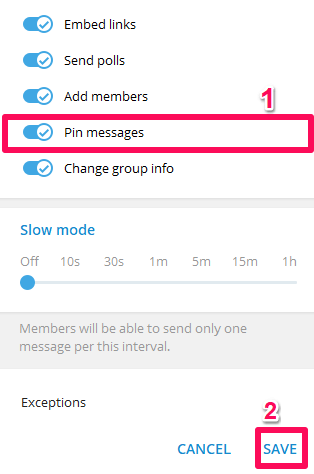
Читайте также: Как автоматически отвечать на Telegram
Заключение
Итак, мы отдыхаем в нашей статье. Вы, наконец, знаете, как закреплять и откреплять сообщения и чаты с помощью различных устройств. Мы также узнали, как запретить членам вашей группы закреплять сообщения. Мы надеемся, что смогли решить ваш вопрос, связанный с функцией булавки, с помощью нашей статьи. В случае возникновения путаницы, сообщите нам об этом через раздел комментариев.
последние статьи